Revisão do GravityView: Incremente sua experiência em Gravity Forms
Publicados: 2023-04-14Usar formas de gravidade? Isso mesmo! É um dos principais plug-ins de formulário do WordPress, oferecendo flexibilidade para criar todos os tipos de formulários para o seu site. Mas exibir todos os dados suculentos que ele coleta no front-end do seu site? Não é tão fácil, meu amigo.
Entre no GravityView, o parceiro definitivo para suas aventuras em Gravity Forms. Este plug-in permite que você pegue essas entradas de formulário e as exiba de várias maneiras incríveis em seu site. Pense em diretórios de eventos, envios de usuários e muito mais - as possibilidades são infinitas!
Nesta revisão prática do GravityView, vou me aprofundar no âmago da questão deste plug-in e explicar como você pode configurá-lo em seu próprio site WordPress. Então, vamos nos aprofundar e ver o que o GravityView tem a oferecer.
GravityView: visão geral e principais recursos
GravityView é uma extensão que se integra perfeitamente com Gravity Forms, permitindo que você exiba os dados coletados em seu site usando modelos pré-concebidos. GravityView é feito por GravityKit, um Gravity Forms Certified Developer.
Com o GravityView, você pode facilmente transformar seus dados de Gravity Forms em exibições visualmente atraentes, como perfis de funcionários, currículos, quadros de empregos, listas de eventos e muito mais.
Você nem precisa criar um formulário usando o Gravity Forms, pois o GravityView também pode cuidar disso para você, tornando todo o processo de coleta e exibição de dados mais rápido e conveniente.
O GravityView também aprimora a experiência do usuário, fornecendo pesquisa de front-end e opções de filtro. Seus visitantes podem pesquisar e encontrar facilmente as informações de que precisam sem navegar por menus ou formulários complexos.
Características principais:
- Recurso Aprovar entrada: Rastreie e modere envios, dando a você controle total sobre o que é exibido.
- Comentários e classificações: os usuários podem adicionar classificações e comentários para cada entrada, adicionando prova social e engajamento.
- Personalização fácil: edite os envios no back-end ou permita que os usuários editem suas próprias entradas no front-end.
- Realçar entradas populares: escolha exibir primeiro as entradas mais populares ou mais recentes e permitir que os usuários filtrem por categorias.
- Suporte de imagem e vídeo: melhore suas visualizações com galerias de fotos, opções de zoom, vídeos e áudio para uma experiência interativa.
- Extensões premium: funcionalidade adicional disponível com extensões premium, incluídas em planos superiores.
Hands-on com GravityView
Nesta seção, demonstrarei como instalar e configurar o plug-in em um site WordPress ativo.
Primeiro, escolha um plano GravityView (mais informações na seção de preços). Em seguida, baixe o arquivo .zip para o plug-in e carregue-o no WordPress. Vá para Configurações > Plug-ins > Adicionar novo > Carregar plug-in. Por fim, instale e ative o plug-in para começar a usá-lo.
Agora você deve ver um novo menu para o GravityKit na barra lateral esquerda do seu administrador do WordPress.
Artigo Continua Abaixo
Configurando um formulário
Embora o GravityView permita criar formulários diretamente, usei um que criei com o Gravity Forms.
Especificamente, escolhi o formulário de anúncio de emprego. Se alguém quiser postar um emprego no meu site, pode usar o formulário para enviar suas informações.
Nova visualização no GravityView
Agora que temos um formulário, vamos ver como exibir suas informações no front-end.
No GravityView, o layout do front-end é chamado de “visualização”. Ao criar uma nova exibição, você pode escolher entre duas opções poderosas para sua fonte de dados.
1) Predefinições de formulário: fornecem quadros de trabalho prontos, inscrições em webinars, diretórios e muito mais, economizando tempo e esforço.
2) Formulário existente: pegue um formulário existente do Gravity Forms e personalize-o como quiser.
Uma vez feito, vá em frente e escolha o seu tipo de visualização.
Aqui, você pode escolher entre uma exibição de tabela e lista. Eu fui com a carta para manter as coisas simples:
Artigo Continua Abaixo
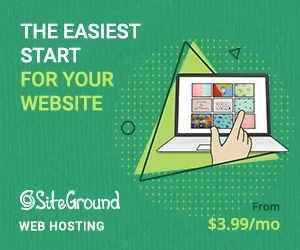
PS Você também pode integrar layouts de calendário e mapa usando complementos, se necessário.
Personalizando o Layout de Visualização
Então você escolheu uma fonte de dados e uma opção de layout para o seu GravityView. Agora é hora de projetar seus layouts e criar uma vista deslumbrante usando o construtor de arrastar e soltar.
O plug-in oferece três layouts para páginas:
- Layout de Entradas Múltiplas : Controla a lista de todas as entradas de Gravity Forms.
- Layout de Entrada Única: Controla a página dedicada para uma única entrada, acessada a partir da lista de múltiplas entradas.
- Editar layout de entrada: controla quais campos os usuários podem editar na interface de front-end.
Disposição de Entradas Múltiplas
O layout de entradas múltiplas permite controlar três partes principais da página:
- Principais widgets: esses widgets são exibidos apenas uma vez na parte superior da página da web. Você pode adicionar informações de paginação ou uma barra de pesquisa aqui para ajudar os usuários a refinar sua pesquisa.
- Campos de entradas: Esses campos se repetem para cada entrada exibida, semelhante a uma página de lista de blog que lista automaticamente todas as suas postagens de blog. Você pode personalizar o layout de cada entrada escolhendo os campos de formulário que deseja exibir.
- Bottom Widgets : Como os widgets acima, esses widgets aparecem apenas uma vez na parte inferior da página. Você pode usá-los para links de rodapé ou adicionar outros widgets para funcionalidade adicional.

Observe que você pode usar arrastar e soltar para mover os campos conforme necessário.
Layout de Entrada Única
O layout de entrada única é usado para exibir uma entrada específica em uma página dedicada, que os usuários geralmente acessam na lista de entradas múltiplas.
Artigo Continua Abaixo
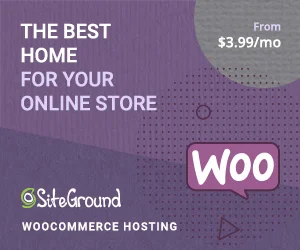
Você pode projetar o layout desta página usando a mesma interface do modelo Entradas Múltiplas, mas agora você só trabalha com os campos de formulário da entrada específica.
Além disso, o GravityView permite adicionar conteúdo personalizado usando o campo Conteúdo personalizado, além de oferecer campos para editar ou excluir entradas, se necessário.
Editar layout de entrada
O layout Editar entrada permite que usuários conectados editem suas próprias entradas, mas você pode controlar quais campos eles podem editar. Isso é útil se você deseja restringir os usuários de editar determinados campos de sua entrada. Por exemplo, você pode restringir os anunciantes de trabalhos para editar todos os campos, exceto o título do trabalho.
Você pode projetar o layout para o modelo Editar entrada usando a mesma interface dos outros modelos e escolher os campos que os usuários podem editar. Dessa forma, você tem controle total sobre os recursos de edição de seus usuários.
Configurações de exibição
Certifique-se de definir essas configurações antes de publicar sua visualização. Aqui, você pode configurar coisas como:
- Se deseja exibir todas as entradas de formulário ou apenas aquelas que você aprovou manualmente
- Comportamento de classificação
- Se deseja exibir ou ocultar campos vazios
A ação de front-end
Agora que criei uma visualização para acompanhar meu formulário, vamos nos aprofundar na interação dinâmica entre Gravity Forms e GravityView.
Como mostrei antes, o formulário de front-end do Gravity Forms permite que os usuários enviem dados, que aparecem como entradas no Gravity Forms. Dê uma olhada no meu exemplo de formulário com seis entradas, cada uma representando um determinado trabalho.
Aqui é onde GravityView leva para o próximo nível. Na página inicial onde adicionei o shortcode GravityView, você verá uma lista de itens para cada entrada no Gravity Forms.
Este é o poderoso modelo de entradas múltiplas em ação, exibindo todas as entradas enviadas de uma forma limpa e organizada.
Mas não para por aí! Se alguém clicar em uma dessas entradas, será direcionado para o modelo de entrada única, mostrando os detalhes dessa entrada específica em uma página dedicada.
E a melhor parte? Se você habilitá-lo, os usuários logados podem até mesmo editar suas próprias entradas no front-end usando o modelo de entrada de edição. No entanto, de acordo com minhas configurações anteriores, você pode ver que determinados campos, como o cargo, não são editáveis.
Essa é a magia do GravityView! Com um pouco de criatividade, você pode criar algumas implementações realmente incríveis e aprimorar a experiência do usuário em seu site.
Preços do GravityView
GravityView é um plug-in premium sem opção gratuita disponível. Existem quatro planos de preços para escolher:
- GravityView: $ 69/ano para 3 sites
- GravityView+Extensions: US$ 159/ano para 10 locais
- All Access Pass: $ 399/year para sites ilimitados (inclui acesso a todos os outros plugins GravityKit)
- Lifetime All Access: $ 1.599 por ano para sites ilimitados
Esses planos variam de acordo com o número de sites em que você pode usar o GravityView, os complementos aos quais você tem acesso e o número de layouts disponíveis.
Se você criar vários sites para clientes, optar por planos de nível superior pode ajudá-lo a distribuir o custo em todos os sites de seus clientes e potencialmente economizar dinheiro.
Veredicto Final
Se você está procurando uma maneira de mostrar os dados do GravityForms em seu site WordPress, não procure mais, GravityView.
Com sua interface moderna e intuitiva e layouts pré-fabricados, este plug-in oferece flexibilidade e opções de personalização imbatíveis. Se você precisa criar diretórios, exibir conteúdo gerado pelo usuário ou apresentar outros tipos de informações.
GravityView pode tornar sua vida muito mais fácil. Claro, requer o plug-in Gravity Forms, mas ei, às vezes você precisa de uma dupla dinâmica para fazer o trabalho.
Então, por que não experimentar o GravityView e ver como ele pode transformar seus dados em apresentações bonitas e fáceis de usar?
Obter GravityView
